12 Atalhos de teclas de função do Word 2016
Descubra os principais atalhos de teclado do Word 2016 para melhorar sua produtividade. Desde o uso das teclas de função até rápidas combinações de atalhos.
Inserir texto em um canal ou bate-papo do Microsoft Teams é a maneira mais comum de enviar sua mensagem para outras pessoas da equipe. No entanto, você pode enviar mais do que apenas texto. Você pode enviar emojis, GIFs, adesivos e até mesmo anexar arquivos. Essas opções aparecem na parte inferior da caixa de texto onde você digita sua mensagem, conforme mostrado.
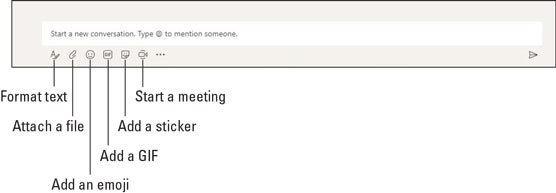
Opções adicionais de bate-papo.
Emojis são pequenos ícones que mostram uma emoção. Por exemplo, um rosto sorridente mostra felicidade e um rosto triste mostra tristeza. Você encontrará ícones emoji de todas as formas, tamanhos e significados. Você pode enviar um emoji clicando no ícone do emoji e selecionando o emoji que deseja usar.

Adicionando um emoji à sua mensagem.
Equipes incluem atalhos de texto que você pode digitar para não ter que selecionar um emoji com o mouse na lista de opções. Por exemplo, para enviar uma carinha feliz, você pode digitar dois pontos (:) seguido por um parêntese de fechamento ()). Quando você digita essa sequência de caracteres, o emoji de carinha feliz é adicionado automaticamente ao seu bate-papo. Você também pode digitar uma palavra-chave entre parênteses para criar um ícone de emoji. Alguns dos emojis comuns e suas palavras de atalho são mostrados. A lista completa pode ser encontrada no portal de treinamento do Office 365 .
Um GIF é uma imagem animada. O Microsoft Teams inclui vários GIFs populares. Por exemplo, pode haver um gato bocejando ou a reação de um personagem de um programa de televisão popular. Você pode incluir esses videoclipes curtos em sua mensagem de bate-papo como GIFs clicando no ícone GIF na parte inferior da caixa de texto.
Os adesivos são pequenas imagens curtas do tipo história em quadrinhos. Por exemplo, um desenho com um balão de fala sobre a pessoa. Se você já leu a história em quadrinhos do Dilbert , pode imaginar como são esses adesivos. O Microsoft Teams inclui vários adesivos populares e você também pode adicionar os seus. Adicionando um adesivo à sua mensagem é mostrado.

Adicionando um adesivo à sua mensagem.
Além de emojis, GIFs e adesivos divertidos, você também pode adicionar um arquivo à mensagem de bate-papo. Por exemplo, você pode estar trabalhando em uma planilha do Excel e deseja incluí-la no bate-papo. Você pode adicionar o arquivo à sua mensagem de bate-papo usando o ícone de clipe de papel, conforme mostrado. Você pode escolher um arquivo recente no qual está trabalhando, navegar pelos arquivos já carregados no Teams, escolher um arquivo do OneDrive ou carregar um arquivo do seu computador local.
Quando você anexa um arquivo a um canal, o arquivo aparece na guia Arquivos na parte superior do canal. A guia Arquivos é um site do SharePoint nos bastidores. Você pode localizar a guia Arquivos na parte superior da figura, entre a guia Conversas e a guia Wiki.

Anexar um arquivo a uma mensagem para enviar a um canal.
Quando alguém digita uma mensagem, você pode reagir a ela em vez de ou além de responder a ela. Para reagir a um meio de mensagens de reconhecer que você já viu o bate-papo. Por exemplo, você pode reagir com um emoji como um polegar para cima, um emoji surpresa ou muitos outros. Para reagir a uma mensagem, passe o mouse sobre a mensagem ou selecione as reticências se estiver usando um dispositivo móvel e tela sensível ao toque e, em seguida, selecione a reação. Na figura a seguir, estou reagindo a uma mensagem com um emoji de polegar para cima para indicar que gosto da mensagem e a reconheço.

Reagindo a uma mensagem com um polegar para cima.
Se outra pessoa já deu uma reação, como um polegar para cima, sua reação aumentará o número que aparece ao lado da mesma reação. Por exemplo, se seu colega deu um polegar para cima e você reagiu com o mesmo polegar para cima, um pequeno número 2 aparecerá ao lado do emoji de polegar para cima. As reações podem ser importantes para reconhecer uma mensagem sem ter que digitar uma resposta.
Descubra os principais atalhos de teclado do Word 2016 para melhorar sua produtividade. Desde o uso das teclas de função até rápidas combinações de atalhos.
Aprenda como apagar desenhos de caneta e marca-texto nos slides do PowerPoint para manter suas apresentações sempre organizadas e profissionais.
Você pode remover facilmente campos e itens calculados de uma tabela dinâmica do Excel. Siga os passos simples para gerenciar seus dados de forma eficiente!
Descubra como usar o recurso de documento mestre do Word 2019 para organizar grandes documentos de forma eficiente e otimizar a edição. Ideal para romances e textos longos.
Smartsheet é uma plataforma de trabalho dinâmica que permite gerenciar projetos, criar fluxos de trabalho e colaborar com sua equipe.
SharePoint é um sistema de colaboração baseado na web que usa uma variedade de aplicativos de fluxo de trabalho, bancos de dados de “lista” e outros componentes da web, bem como recursos de segurança para dar controle ao trabalho conjunto de grupos empresariais.
Van Nien Calendar é um aplicativo de visualização de calendário em seu telefone, ajudando você a ver rapidamente a data lunisolar em seu telefone, organizando assim seu trabalho importante.
O Microsoft Outlook é um aplicativo comercial e de produtividade desenvolvido pela Microsoft Corporation.
ClickUp é uma das plataformas de produtividade mais bem avaliadas para qualquer empresa. Grandes empresas como Google, Booking.com, San Diego Padres e Uber usam ClickUp para aumentar a produtividade no local de trabalho.
PDF se tornou um formato comumente usado para leitura, criação e envio de documentos de texto. Por sua vez, tem havido um aumento no número de programas utilizados para este tipo de documentação. PDF-XChange Viewer está entre um número crescente de visualizadores de PDF.







